在CentOS 6.5系统中,sudo(superuser do)是一个强大的工具,它允许普通用户以超级用户或其他用户的身份执行命令,从而提高了系统的安全性和管理效率,正确配置sudo可以避免直接使用root账户登录,减少安全风险,同时实现精细化的权限控制,本文将详细介绍CentOS 6.5系统中sudo的配置方法、常见选项及最佳实践。
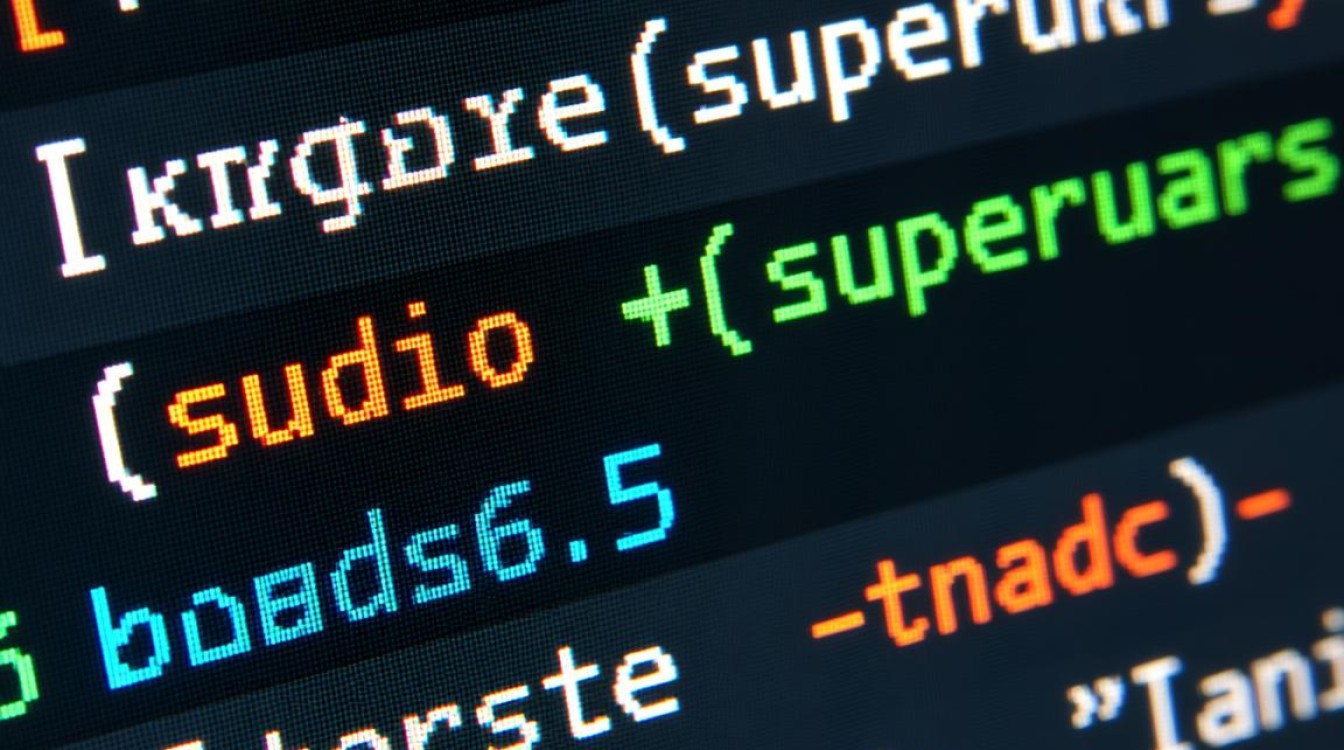
sudo配置基础
sudo的配置文件位于/etc/sudoers,该文件默认只允许root用户和wheel组的成员使用sudo命令,在修改配置文件前,建议使用visudo命令进行编辑,该命令会检查语法错误并防止配置错误导致系统无法访问,执行visudo时,默认会调用vi编辑器,用户可以根据习惯修改编辑器设置,例如在/etc/bashrc中添加export EDITOR=vim。
为普通用户添加sudo权限
-
将用户加入wheel组
最简单的方式是将用户添加到wheel组,这样用户就可以通过sudo su -切换到root身份,执行以下命令:usermod -aG wheel username
其中
username为目标用户名,添加后,用户需要重新登录或执行newgrp wheel使权限生效。 -
直接编辑sudoers文件
如果需要更灵活的控制,可以手动编辑/etc/sudoers文件,在文件中添加以下行:username ALL=(ALL) ALL这表示允许
username在所有终端(ALL)上以所有用户(ALL)的身份执行所有命令(ALL),若限制用户只能执行特定命令,可以改为:username ALL=(ALL) /usr/bin/ls, /usr/bin/cat
sudo配置高级选项
-
别名(Alias)的使用
sudo支持定义别名,包括用户别名(User_Alias)、主机别名(Host_Alias)、命令别名(Cmnd_Alias)和运行目标别名(Runas_Alias)。User_Alias ADMINS = user1, user2 Cmnd_Alias NETWORK = /sbin/ifconfig, /sbin/route ADMINS ALL=(ALL) NETWORK此处定义了ADMINS用户别名为
user1和user2,命令别名为NETWORK,并限制这些用户只能执行网络相关命令。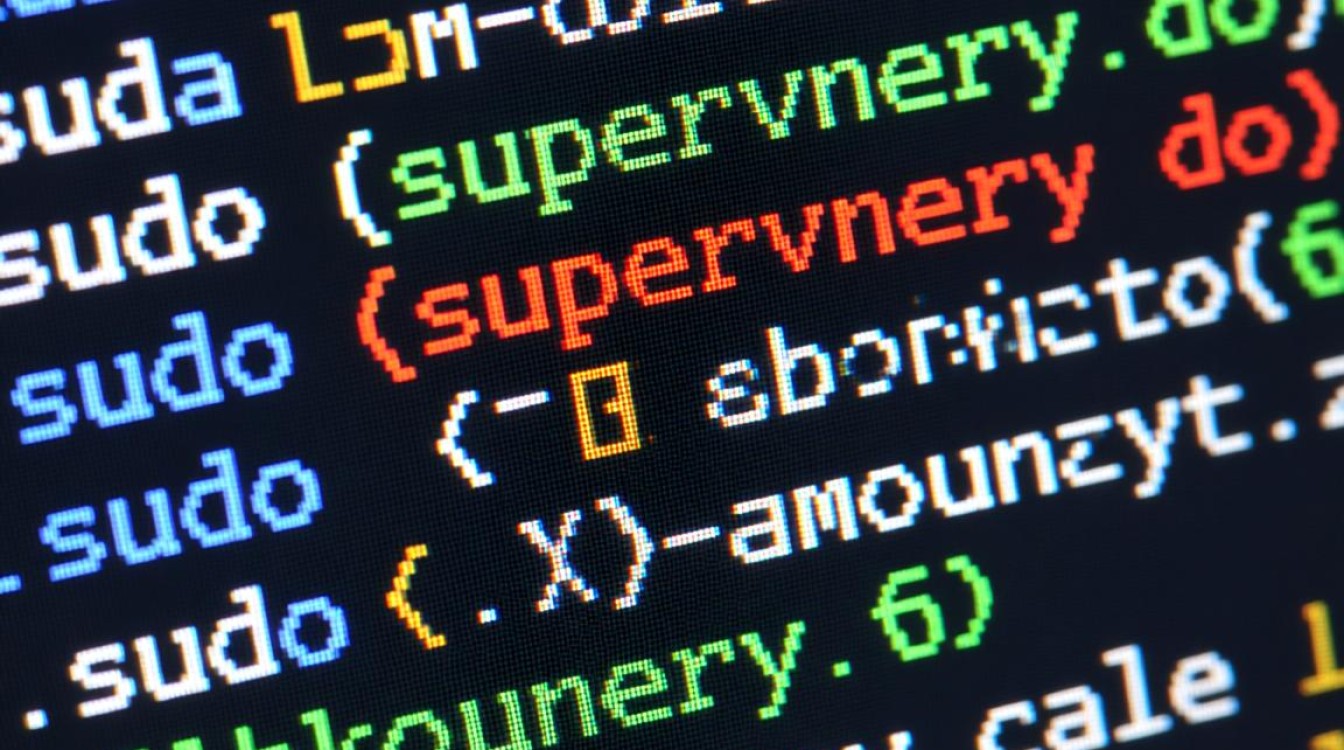
-
NOPASSWD选项
默认情况下,使用sudo需要输入用户密码,若需要免密码执行,可以添加NOPASSWDusername ALL=(ALL) NOPASSWD: ALL注意:此选项会降低安全性,建议仅对特定命令或可信用户使用。
-
时间戳超时
sudo默认会缓存用户密码5分钟,期间再次执行sudo无需输入密码,可通过timestamp_timeout参数调整超时时间,在/etc/sudoers中添加:Defaults:username timestamp_timeout=15表示缓存时间延长至15分钟。
日志与审计
sudo会自动记录用户执行的命令,日志通常位于/var/log/secure,管理员可以通过分析日志监控sudo使用情况,
grep "sudo" /var/log/secure
若需要更详细的审计,可以启用syslog日志功能,在/etc/sudoers中添加:
Defaults syslog=local1并在/etc/rsyslog.conf中配置日志存储路径。
常见问题与解决
-
用户无法使用sudo
检查用户是否属于wheel组,或/etc/sudoers文件中是否包含对应配置,使用groups username查看用户所属组,或通过sudo -l查看当前用户的sudo权限。
-
sudoers文件语法错误
若修改/etc/sudoers后无法使用sudo,可能是语法错误,可通过visudo -c检查语法,或恢复备份文件(默认为/etc/sudoers.rpmnew)。
最佳实践
- 遵循最小权限原则:仅授予用户必要的命令权限,避免使用
ALL=(ALL) ALL的宽泛授权。 - 定期审查权限:定期检查
/etc/sudoers文件,移除不再需要的用户或权限。 - 使用sudo组管理:通过用户组统一管理权限,便于批量操作和审计。
FAQs
Q1: 如何限制sudo用户只能执行特定命令?
A: 在/etc/sudoers文件中使用命令别名(Cmnd_Alias)指定允许执行的命令。
Cmnd_Alias SAFE_CMNDS = /usr/bin/ls, /usr/bin/cat, /usr/bin/find
username ALL=(ALL) SAFE_CMNDS这样用户只能执行ls、cat和find命令。
Q2: 忘记root密码后,如何通过sudo重置?
A: 若普通用户拥有sudo权限,可执行以下步骤重置root密码:
- 使用
sudo su -切换到root身份(需输入当前用户密码)。 - 执行
passwd root并输入新密码两次。 - 若无法切换到root,可通过
sudo passwd root直接修改密码。